Cara Mengatur Filter Email SPAM di Cpanel
Kamu punya email dengan domain sendiri? Bagus. Hal tersebut menaikkan brand dari usaha. Sayangnya, Kita sering mendapat email spam yang hampir tiap hari masuk. Sungguh mengganggu.
Tahukah kamu di IDWebhost punya fitur filter spam? Fungsinya sebagai perlindungan dari email spam yang hampir setiap hari masuk ke inbox. Berikut cara membuat filter spam email di cPanel:
1. Login ke cPanel melalui namadomain.com/cpanel
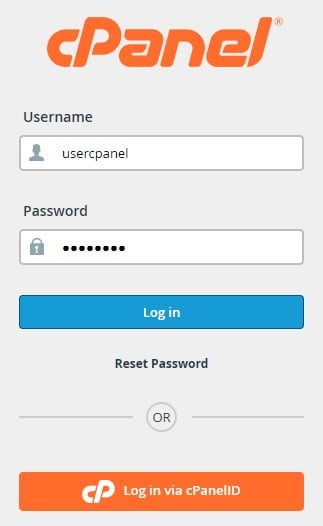
Login cPanel Email Filter
2. Pilih menu email kemudian masuk ke Spam Filter.
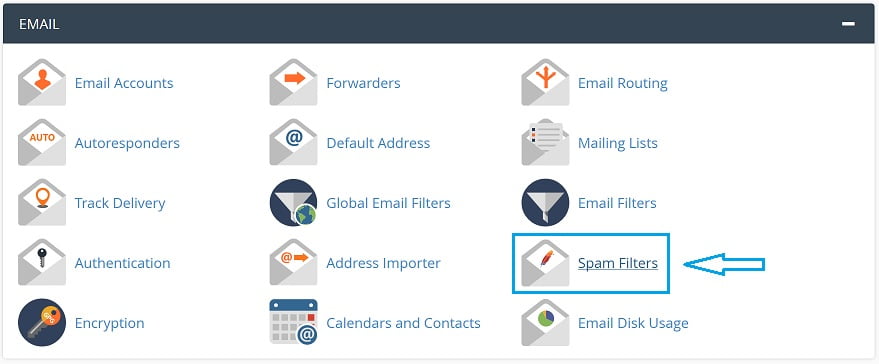
Spam Filter cPanel
3. Pilih “Process New Emails and Mark them as Spam”, kemudian klik “Spam Threshold Score”.
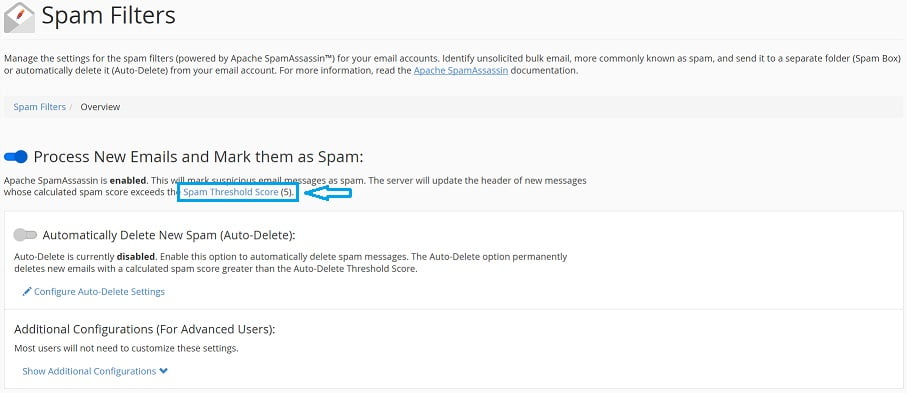
Spam Threshold Score
4. Muncul menu Drop Down, pilih sesuai kebutuhan dari “Aggresive” hingga “Custom”
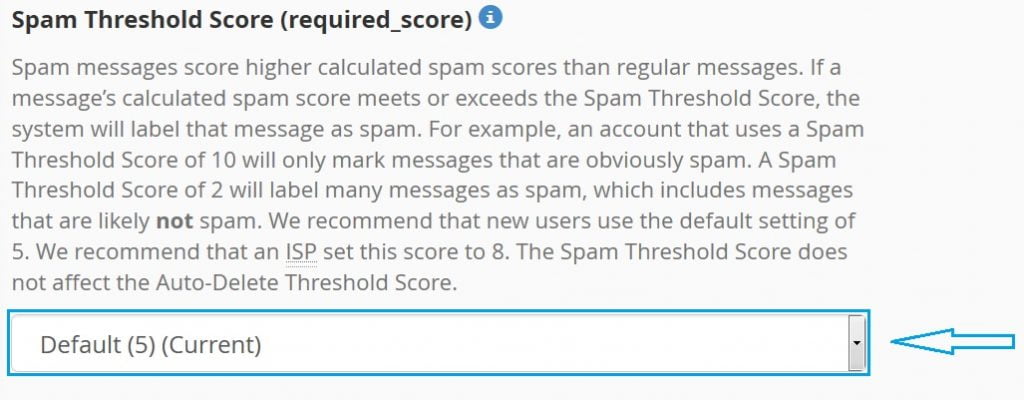
Pilihan Tingkat Filter Spam
5. Disini ada beberapa pilihan tingkat filter spam mulai “Agresif” hingga “Pasif”.
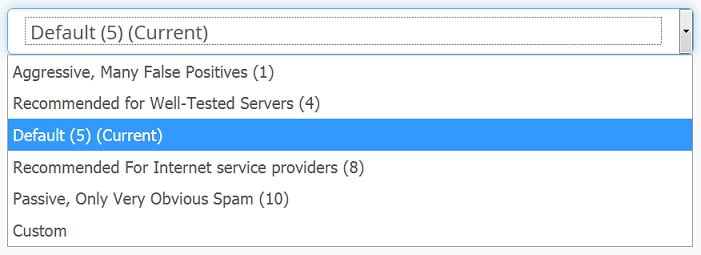
Level Filter Spam
Note filter spam:
Skor digunakan untuk menilai konten email sebagai email spam. Default skor adalah 5.
Semakin rendah nilainya spam score maka semakin tinggi keamanan pada email yang dicurigai sebagai email spam. Sebaliknya jika semakin tinggi nilainya, maka akan semakin rentan.
6. Klik “Return to Overview” setelah memilih tingkat skor nilai spam.
7. Ubah “Automatically Delete New Spam (Auto-Delete)” menjadi “enable”. Kemudian klik “Configure Auto-Delete Settings”.
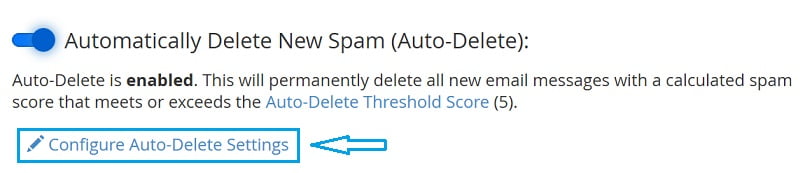
Configure Auto-Delete Settings
8. Pilih skor untuk batas spam kemudian tekan “Update Auto-Delete Score“.
Note: Pengaturan spam filter ke default “5”. Skor yang lebih tinggi akan menandai lebih sedikit pesan sebagai spam. Setelah selesai update, klik “Return to Overview”.
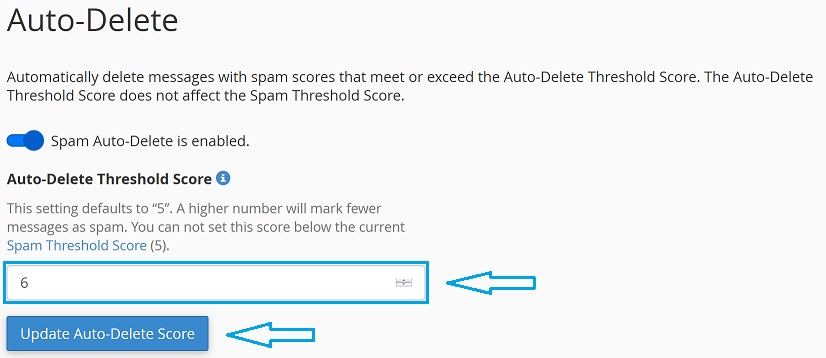
Update Skor Spam
Mudah bukan? Ada kendala? Kamu bisa hubungi tim customer service terbaik kami melalui :
- Live Chat
- Email ( [email protected], [email protected], [email protected] )
- Hotline (0274) 415585
Selamat menikmati layanan kami 🙂
Tinggalkan Balasan